Google Alışveriş Gönderim Bilgilerini Girme
2 dk.
Google Alışveriş üzerinden ürününüzü bulup bağlantıya tıklayan bir kişi ödeme işlemini tamamlamak üzere mağazanıza yönlendirilir. Wix kontrol panelinizde ayarladığınız normal teslimat kuralları, diğer tüm satışlarda olduğu gibi geçerlidir.
Google, reklamınızda hangi gönderim bilgilerinin görüntüleneceği ve reklamı hangi müşterilere göstermesi gerektiğini bilmeleri için gönderim kurallarınızı girmenizi gerektirir. Örneğin, Fransa'ya gönderim yapmadığınızı belirtirseniz, Google, reklamlarınızı Fransa'da alışveriş yapan müşterilere göstermez.
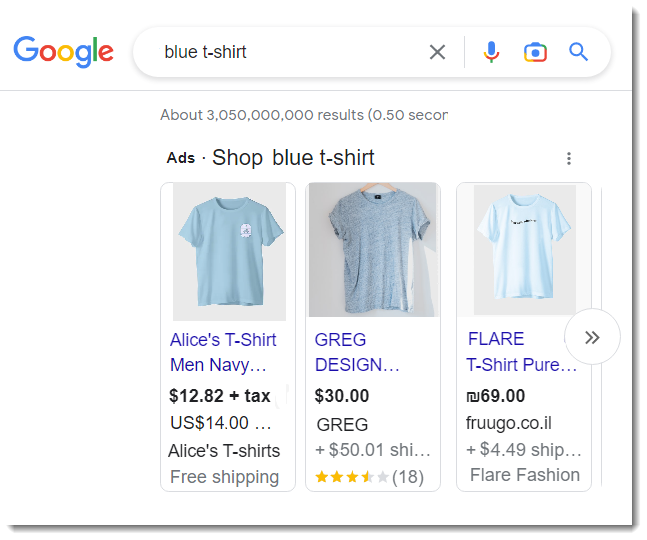
Sitenizin kontrol panelindeki bilgileri (veya benzerlerini) girmeniz yeterlidir. Örneğin, Kuzey Amerika'da ücretsiz gönderim ve Avrupa'da 5 TL ücretsiz gönderim sunuyorsanız, aynı bilgileri buraya girebilirsiniz.
Google Alışveriş'te gönderim bilgilerini girmek için:
- + Bölge Ekle'ye tıklayın.
- Bölgenize bir ad verin (ör. Kuzey Amerika).
- + Hedef Ekle'ye tıklayın.
- Bir hedef bölge yazmaya başlayın (ör. Amerika Birleşik Devletleri) ve açılır menüden seçin.
- (İsteğe bağlı) Aynı bölgeye daha fazla ülke eklemek için tekrar + Hedef Ekle'ye tıklayın.
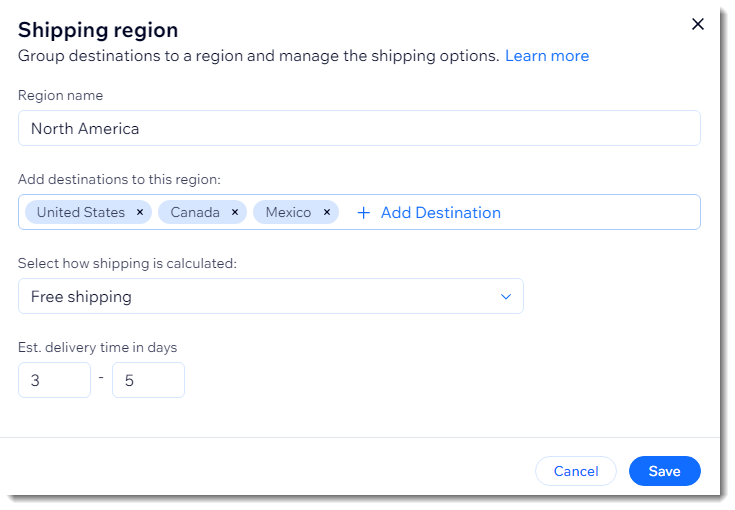
- Kaydet'e tıklayın.
- (İsteğe bağlı) Ek teslimat bölgeleri oluşturmak için 1-6 numaralı adımları tekrarlayın.
- Gönderim adresinizi Gönderim konumuna yazmaya başlayın ve adresinizi seçin.
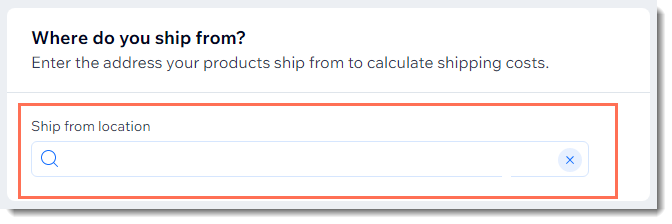
Not:
Şimdilik, bir "Dünyanın geri kalanı" bölgesi eklemek mümkün değildir. Birden fazla ülke eklemek için bunları manuel olarak eklemeniz gerekir.

